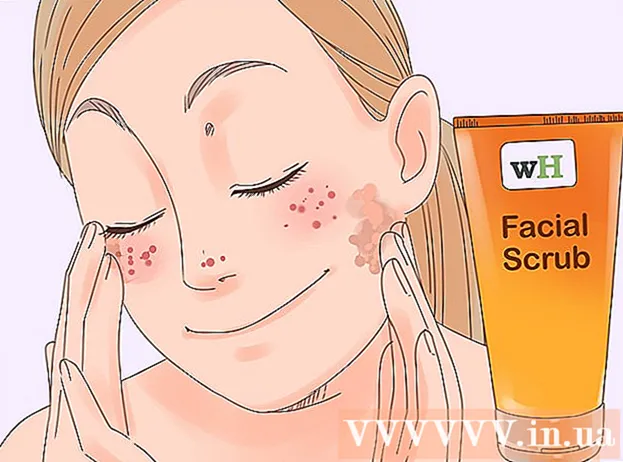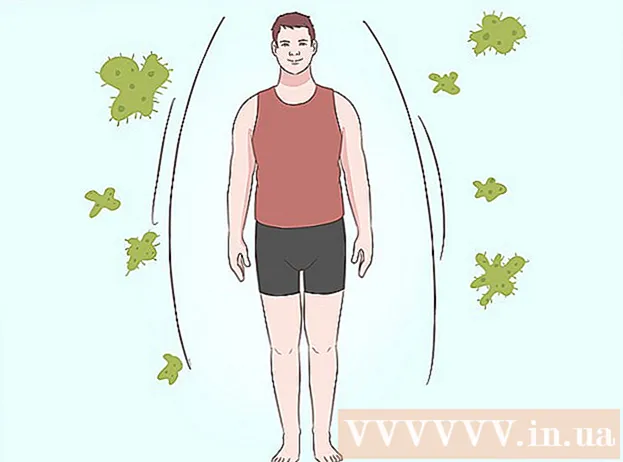Автор:
Sara Rhodes
Дата Створення:
15 Лютий 2021
Дата Оновлення:
1 Липня 2024

Зміст
У вас виникли труднощі зі скачуванням ігор через Steam? Тоді ви прийшли за адресою. Прочитавши цю покрокову статтю, ви зможете почати грати вже через годину.
кроки
 1 Зареєструйте безкоштовний обліковий запис на Steam. Якщо у вас його ще немає, зайдіть на http://store.steampowered.com/.
1 Зареєструйте безкоштовний обліковий запис на Steam. Якщо у вас його ще немає, зайдіть на http://store.steampowered.com/.  2 Встановіть Steam. У верхньому правому куті головної сторінки повинна знаходитися сіра або зелена кнопка «Завантажити Steam». Натисніть на неї і дотримуйтесь вказівок по установці.
2 Встановіть Steam. У верхньому правому куті головної сторінки повинна знаходитися сіра або зелена кнопка «Завантажити Steam». Натисніть на неї і дотримуйтесь вказівок по установці.  3 Зайдіть на сторінку «Магазин». Запустіть клієнт Steam, а потім натисніть на кнопку «Магазин» у верхній частині вікна. Так ви потрапите на головну сторінку магазину.
3 Зайдіть на сторінку «Магазин». Запустіть клієнт Steam, а потім натисніть на кнопку «Магазин» у верхній частині вікна. Так ви потрапите на головну сторінку магазину.  4 Виберіть, що шукаєте. Якщо ви хочете купити гри, пошукайте потрібну гру на цій сторінці. Якщо ж ви хочете завантажити безкоштовну / платну гру, читайте далі.
4 Виберіть, що шукаєте. Якщо ви хочете купити гри, пошукайте потрібну гру на цій сторінці. Якщо ж ви хочете завантажити безкоштовну / платну гру, читайте далі. 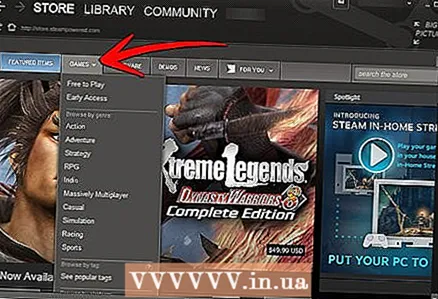 5 Наведіть курсор на вкладку «Ігри». Після цього з'явиться меню, що випадає, в якому буде безліч опцій з різними жанрами ігор. Натисніть на опцію «Безкоштовно», щоб перейти на сторінку з безкоштовними іграми. Якщо ви хочете купити гру, виберіть жанр (екшен, рольова гра, стратегія або щось ще).
5 Наведіть курсор на вкладку «Ігри». Після цього з'явиться меню, що випадає, в якому буде безліч опцій з різними жанрами ігор. Натисніть на опцію «Безкоштовно», щоб перейти на сторінку з безкоштовними іграми. Якщо ви хочете купити гру, виберіть жанр (екшен, рольова гра, стратегія або щось ще). 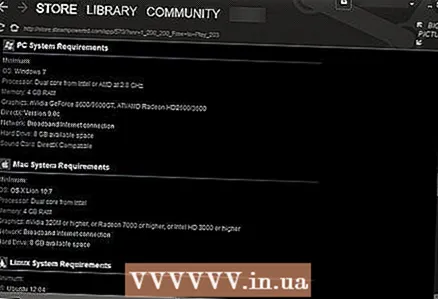 6 Переконайтеся, що комп'ютер потягне гру. Вибравши гру, відкрийте її сторінку в магазині і перегорніть в самий низ. Тут повинна бути секція «Системні вимоги» для Mac і Windows. У ній будуть вказані вимоги до комп'ютера, щоб можна було грати без будь-яких проблем. Якщо ваш комп'ютер не відповідає навіть мінімальним вимогам, ми радимо не купувати цю гру. Але рішення за вами.
6 Переконайтеся, що комп'ютер потягне гру. Вибравши гру, відкрийте її сторінку в магазині і перегорніть в самий низ. Тут повинна бути секція «Системні вимоги» для Mac і Windows. У ній будуть вказані вимоги до комп'ютера, щоб можна було грати без будь-яких проблем. Якщо ваш комп'ютер не відповідає навіть мінімальним вимогам, ми радимо не купувати цю гру. Але рішення за вами.  7 Купіть / Скачайте гру. Якщо ви вважаєте, що ваш комп'ютер відповідає вимогам для нормальної гри, поверніться в верхню частину сторінки. Залежно від того, чи є гра безкоштовної чи ні, тут буде зелена кнопка «Грати» або «В кошик». Натисніть на неї. Якщо гра безкоштовна, дотримуйтесь інструкцій по її установці і дочекайтеся закінчення завантаження. Якщо ж гру потрібно купити, дотримуйтесь вказівок в наступному кроці.
7 Купіть / Скачайте гру. Якщо ви вважаєте, що ваш комп'ютер відповідає вимогам для нормальної гри, поверніться в верхню частину сторінки. Залежно від того, чи є гра безкоштовної чи ні, тут буде зелена кнопка «Грати» або «В кошик». Натисніть на неї. Якщо гра безкоштовна, дотримуйтесь інструкцій по її установці і дочекайтеся закінчення завантаження. Якщо ж гру потрібно купити, дотримуйтесь вказівок в наступному кроці. 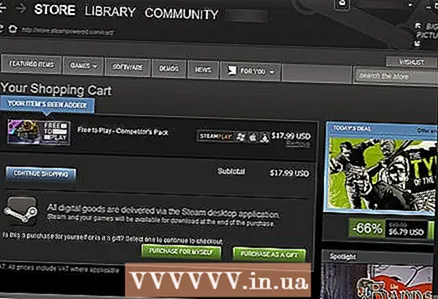 8 Купуйте гру. Якщо ви купуєте лише одну копію гри і берете її для себе, натисніть «Купити для себе». Вкажіть платіжні дані своєї кредитної картки, прийміть умови ліцензійної угоди, а потім натисніть на кнопку «Купити». От і все. Після цього гра буде доступна для установки, але вам вирішувати, зробити це зараз або відкласти на потім.
8 Купуйте гру. Якщо ви купуєте лише одну копію гри і берете її для себе, натисніть «Купити для себе». Вкажіть платіжні дані своєї кредитної картки, прийміть умови ліцензійної угоди, а потім натисніть на кнопку «Купити». От і все. Після цього гра буде доступна для установки, але вам вирішувати, зробити це зараз або відкласти на потім.  9 Грайте! Після покупки гри ви автоматично повернетеся в бібліотеку ігор. Не переживайте, якщо цього не сталося. Просто погляньте в верхню частину вікна клієнта. Поруч з кнопкою «Магазин» є кнопка «Бібліотека». Натисніть на неї і знайдіть свою гру. Коли гра скочується, натисніть на кнопку «Грати».
9 Грайте! Після покупки гри ви автоматично повернетеся в бібліотеку ігор. Не переживайте, якщо цього не сталося. Просто погляньте в верхню частину вікна клієнта. Поруч з кнопкою «Магазин» є кнопка «Бібліотека». Натисніть на неї і знайдіть свою гру. Коли гра скочується, натисніть на кнопку «Грати».
Поради
- Якщо ви використовуєте чиюсь кредитну картку (наприклад, батьків), запитайте їх, чи є у них гроші на рахунку.
попередження
- Не намагайтеся придбати гру, якщо на картці недостатньо коштів. Якщо це банківська карта, банк може взяти плату за перевитрату коштів по рахунку, що буде коштувати близько 30 доларів (1800 рублів).
Що вам знадобиться
- Комп'ютер з доступом до інтернету
- Аккаунт з доступом адміністратора або призначена для користувача обліковий запис з можливістю установки нових програм.